Linux Mint:システム情報を表示する方法

新しいコンピューターを購入したばかりの場合やハードウェアをインストールした場合、システム情報を確認して正しく認識されていることを確かめましょう。

Linux Mintを使用している場合は、下部のバーを使用して、開いているプログラムを調べて切り替えることができます。このプロセスは、デフォルトのWindowsのプロセスと非常に似ていますが、ウィンドウリストアプレットの動作を変更するために使用できるさまざまな構成オプションがあります。
Linux Mintにインストールされている言語パックを管理するには、スーパーキーを押し、「アプレット」と入力してEnterキーを押します。
ヒント:「スーパー」キーは、商標の問題のリスクを回避しながら、多くのLinuxディストリビューションがWindowsキーまたはAppleの「コマンド」キーを参照するために使用する名前です。
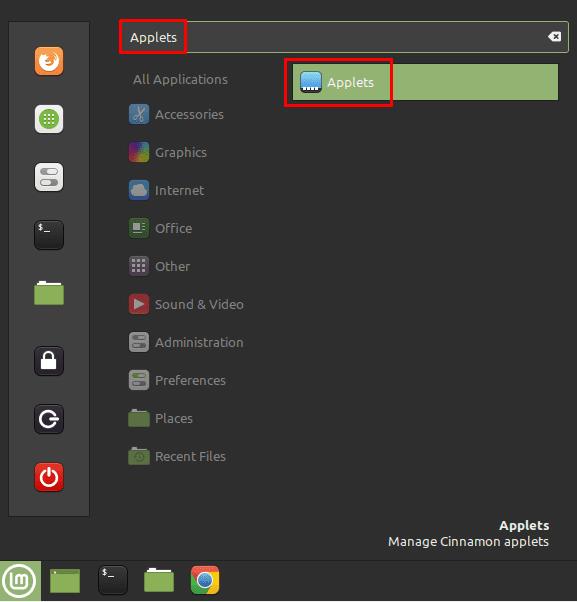
スーパーキーを押してから「アプレット」と入力し、Enterキーを押します。
デフォルトの「管理」タブのアプレットリストに移動したら、「グループ化されたウィンドウリスト」まで下にスクロールし、右側の歯車アイコンをクリックしてアプレットの設定を構成します。
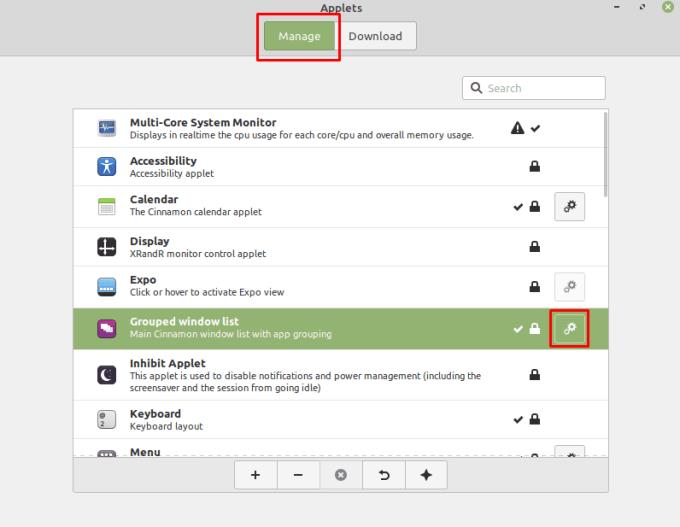
アプレットリストで、「グループ化されたウィンドウリスト」の歯車アイコンをクリックします。
「一般」タブでは、動作とホットキーのオプションを構成できます。動作オプションを使用すると、同じアプリケーションのウィンドウをグループ化するかどうか、アプリまたはウィンドウ間でスクロールホイールを循環させるかどうか、左クリックと中クリックで何を行うか、現在のワークスペースで開いているウィンドウのみを表示できるかどうかを構成できます。
「ホットキー」オプションを使用すると、ウィンドウのプレビューを切り替えるためのキーボードショートカットを構成できます。リスト内のアプリの番号順、それらの番号が表示される時間、およびスーパーキーと組み合わせて関連する番号キーを押してそれぞれのアプリに切り替えたり開いたりできるかどうかを表示するショートカットを構成することもできます。
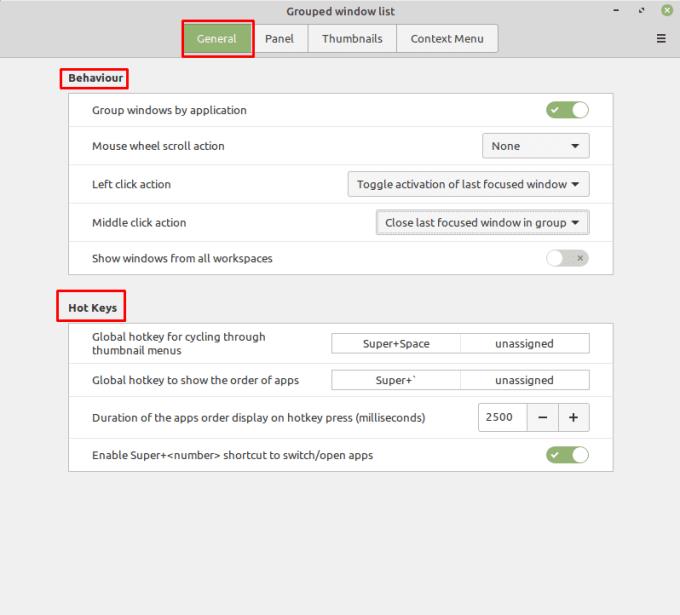
「一般」タブで動作とホットキーオプションを設定できます。
「パネル」タブは、ウィンドウリストのアプリケーションボタンを設定するために使用されます。「ボタンラベル」を使用すると、アプリケーションまたはウィンドウのタイトルを、アプリケーションアイコンの横の下部バーに表示するように設定できます。「ランチャーアニメーション」では、ランチャーに使用するアニメーションを選択できます。「ウィンドウカウント数を表示」は、アプリのアイコンに小さなカウンターを有効にして、そのアプリのウィンドウの数を示します。「アプリボタンのドラッグを有効にする」を使用すると、アプリアイコンをクリックしてドラッグし、並べ替えることができます。
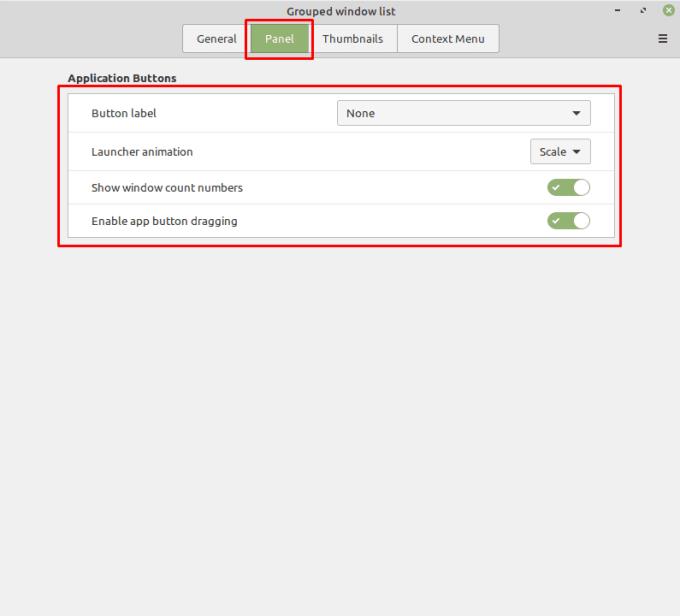
「パネル」タブでアプリのボタンを設定できます。
[サムネイル]タブでは、サムネイルと[ホバーピーク]オプションを構成できます。サムネイル設定では、スクロールホイールがウィンドウを循環できるようにするか、サムネイルを完全に有効または無効にするか、サムネイルをアニメーション化するか、サムネイルを水平または垂直に表示するかを選択できます。サムネイルの並べ替え方法、最近使用したウィンドウが自動的に強調表示されるかどうか、サムネイルが自動的に開くかどうかとその速さ、サムネイルの大きさを構成することもできます。
「ホバーピーク」設定では、サムネイルの上にマウスを置いたときにウィンドウが表示されるかどうか、ピーク効果を開始するためにサムネイルの上にマウスを置く必要がある時間、ウィンドウがフェードアウトする速度を構成できます。ピークウィンドウがどの程度不透明に見えるか。
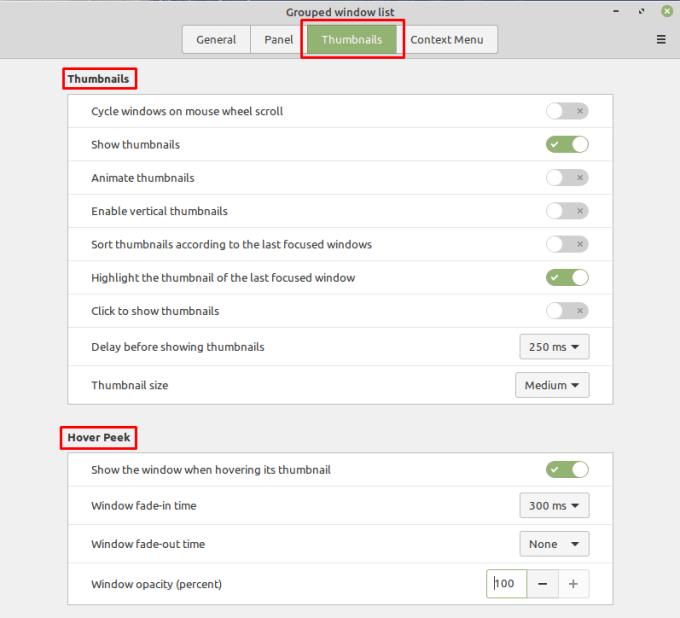
[サムネイル]タブでサムネイルと[ホバーピーク]設定を構成できます。
「コンテキストメニュー」タブでは、アプリアイコンを右クリックしたときに使用できるオプションを構成できます。「最近のアイテムを表示」を使用すると、サポートされているアプリでドキュメントなどの最近のアイテムを表示できます。「自動起動オプションを表示」を使用すると、右クリックメニューからアプリが自動的に起動するように設定できます。「新しいウィンドウオプションを表示」は、そのようなボタンがすでに存在しない限り、関連するアプリの新しいウィンドウを開くオプションを挿入します。「モニター移動オプションをすべてのウィンドウに適用する」では、2つ目のモニターがある場合に、アプリのすべてのウィンドウを移動するか、最近使用したウィンドウだけを移動するかを選択できます。
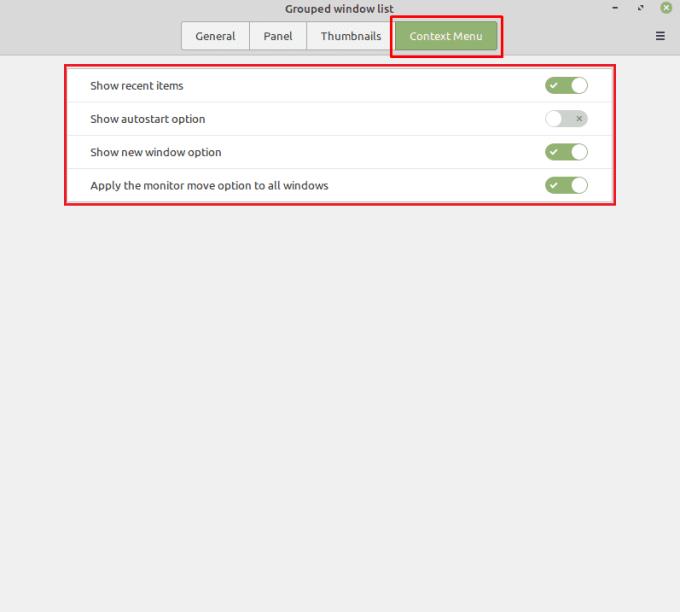
「コンテキストメニュー」タブでは、アプリアイコンを右クリックしたときに使用可能なオプションの一部を構成できます。
新しいコンピューターを購入したばかりの場合やハードウェアをインストールした場合、システム情報を確認して正しく認識されていることを確かめましょう。
Linux Mintでシステムパーティションを表示および管理する方法を解説します。パーティションの作成とフォーマット、暗号化、サイズ変更について学びましょう。
Linux Mintでデスクトップアイコンをカスタマイズし、ファイルに素早くアクセスできるようにする方法を紹介します。
Bluetooth接続を管理する方法について、Linux Mintでの具体的な手順とヒントを提供。
コンピューターを操作する多くの方法の1つは、音を使用することです。音の合図は、特定のイベントでサウンドを変更したい場合に役立ちます。
Linuxに最適なVPNは、オンラインプライバシー、標準暗号化、安全なトレント、およびNetflix、Amazon、Huluコンテンツのブロック解除を念頭に置いて記事に記載されています。詳細については、記事をお読みください。
Linuxディストリビューションがそれほど頻繁にアップグレードされる理由を考えたことはありますか?たぶんこれが、LinuxがWindowsやmacOSほど人気がない理由の1つです。LinuxカーネルアップデートのようなLinuxアップグレードが頻繁に発生する理由と、それらを適用する必要があるかどうかについて説明します。読む!
Linux OSコンピューターを使用するプロのミュージシャンまたは音楽作曲家であれば、そのためのアプリがあります。これを読んで、作成、トリミング、編集に役立つLinux音楽作成ツールについて理解してください。
Linuxパーティションマネージャーをお探しですか?これらのオープンソースのLinuxパーティションマネージャーを使用して、作業中に十分なスペースを利用できるようにします。
Linux Mintは、ウィンドウのタイトルバーの動作を変更する機能など、さまざまな構成オプションを提供します。を構成するには








